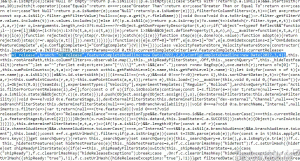Calculadora de correção não abre no Windows 10
O Windows 10 vem com um aplicativo Calculadora embutido. Várias versões atrás, a Microsoft substituiu o aplicativo clássico de desktop Calculator por um novo aplicativo Store, mas você pode obter o aplicativo Calculadora clássico no Windows 10 facilmente.
Propaganda
Como outros aplicativos Store (UWP), a nova Calculadora pode ter problemas. Às vezes, ele se recusa a iniciar ou trava silenciosamente. Se você estiver enfrentando esses problemas, aqui estão alguns métodos que você pode usar para consertar a Calculadora.

Em primeiro lugar, você deve tentar reiniciá-lo. Isso pode ser feito em Configurações.
Correção: a calculadora não abre no Windows 10
- Abrir Definições.
- Vá para Aplicativos -> Aplicativos e recursos.
- No lado direito, procure Calculadora e clique nele.
- O link de opções avançadas aparecerá. Clique.
- Na próxima página, clique no botão Redefinir para redefinir a Microsoft Store para as configurações padrão.
Agora, tente abrir a Calculadora. Dica: você pode iniciar a Calculadora diretamente conforme descrito no seguinte artigo: Execute a Calculadora no Windows 10 diretamente.
Se isso não ajudar, tente reinstalar o aplicativo no sistema operacional. Veja como isso pode ser feito.
Reinstale a calculadora no Windows 10
Como você já deve saber, os aplicativos internos da Loja, como Calculadora, Correio e Calendário, Fotos e assim por diante, não podem ser removidos usando métodos tradicionais. Em vez disso, você deve usar o PowerShell. Consulte este artigo:
Como desinstalar aplicativos no Windows 10
Para reinstalar o aplicativo Calculadora, você deve emitir um comando especial do PowerShell, conforme descrito abaixo.
Para reinstalar a Calculadora no Windows 10, faça o seguinte.
- Abrir PowerShell como administrador.
- Copie e cole o seguinte comando:
Get-AppxPackage –AllUsers | Selecione o nome, PackageFullName> "$ env: userprofile \ Desktop \ myapps.txt".
A lista do aplicativo Store instalado com seus nomes de pacote será armazenada no arquivo myapps.txt na área de trabalho. - Abra o arquivo myapps.txt e encontre o nome completo do pacote para a linha Microsoft. WindowsCalculator. No meu caso é Microsoft. WindowsCalculator_10.1712.10601.0_x64__8wekyb3d8bbwe.

- Agora, execute o seguinte comando:
Remove-AppxPackage Microsoft. WindowsCalculator_10.1712.10601.0_x64__8wekyb3d8bbwe. Altere o nome completo do pacote, se necessário.
- Agora, abra a Microsoft Store e instale a Calculadora a partir daí. Digite "Calculadora" na caixa de pesquisa e clique em Calculadora do Windows para instalar o aplicativo oficial.

- Na próxima página, clique no Pegue botão e pronto.

Dica: aqui está o link direto para o aplicativo oficial da Calculadora.
Calculadora do Windows na Microsoft Store
É isso.